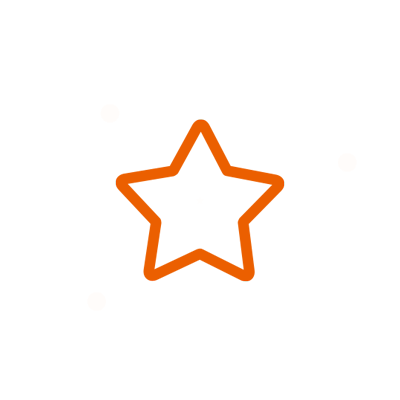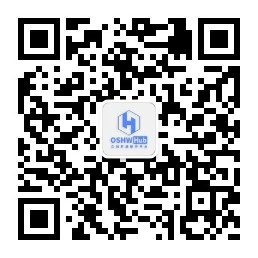编辑器版本
×
标准版
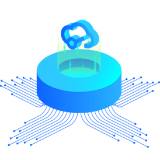
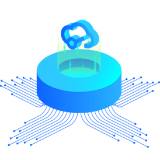
1、简单易用,可快速上手
2、流畅支持300个器件或1000个焊盘以下的设计规模
3、支持简单的电路仿真
4、面向学生、老师、创客
专业版


1、全新的交互和界面
2、流畅支持超过3w器件或10w焊盘的设计规模,支持面板和外壳设计
3、更严谨的设计约束,更规范的流程
4、面向企业、更专业的用户

描述
在网上看到这个0JCXG0模块能实现台式机像笔记本那样使用Windows hello人脸识别,索性就去大佬们那稍微了解了一下然后自己画了块板子来使自己的itx能用上人脸识别(滑稽),话不多说接下来直接进入正题:
整个电路也是十分的简单,直接用一个AMS1117来降压成3.3v



pcb上的元件都焊好后再测量一下就可以开始对0JCXG0的焊盘进行焊接,模块的焊盘焊接顺序如下:

然后使用飞线大法跟背面的焊盘焊接起来(焊接有点难度)


(请忽略焊接手法)
模块焊接好后开始组装,这里画了俩个pcb,用pcb当外壳,直接省下一个外壳(bushi)铜柱用的是m2*3mm的,这个高度刚刚好,然后上pcb用的是m2*2mm六角螺母,驱动板用的是m2*3mm六角螺母
整体组装细节






组装好后就是插上模块在电脑上安装驱动
先把附件提供的驱动下载下来之后直接安装

点INSTALL

然后点完成插上模块,等待系统重启,接着输入密码打开设备管理器,你就会发现多了一个图像设备

再接着打开设置——账户——登录选项,此时的Windows hello就已经是可用状态了

最后,折腾了一会,这台电脑也是能愉快的用上Windows hello了


顺便画了个简陋的外壳在附件中...

温馨提示:win10系统是支持的,win11并未验证,其次这个东西大概率不支持热插拔,建议热插拔之后重启一下电脑。
设计图
原理图
(
1
/
)
PCB
(
1
/
)
未生成预览图,请在编辑器重新保存一次
BOM
工程成员
相关工程
换一批
加载中...
添加到专辑
×
加载中...
温馨提示
×
是否需要添加此工程到专辑?
温馨提示
内容: